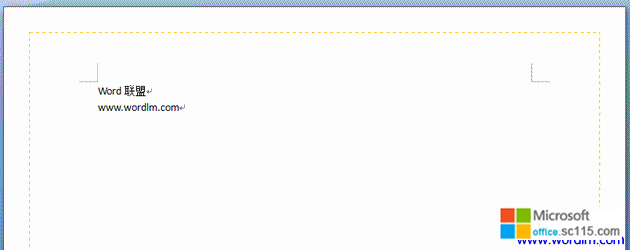在用Word2007制作信件或者贺卡的时候,我们可以将文档页面添加上各式各样好看的边框。这样一来就会让贺卡更为生动。下面office教程学习网就来一步步教大家如何给文档页面添加边框和底纹。
第一步:打开文档,点击“菜单栏”的“页面布局”,在展开的下拉菜单中单击“页边距”下面的三角下拉列表;
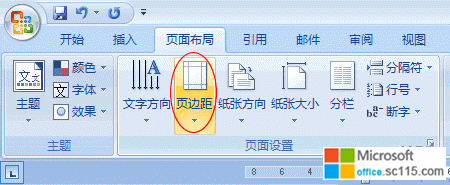
第二步:在弹出的“页边距”下拉列表中选择“自定义边距”;
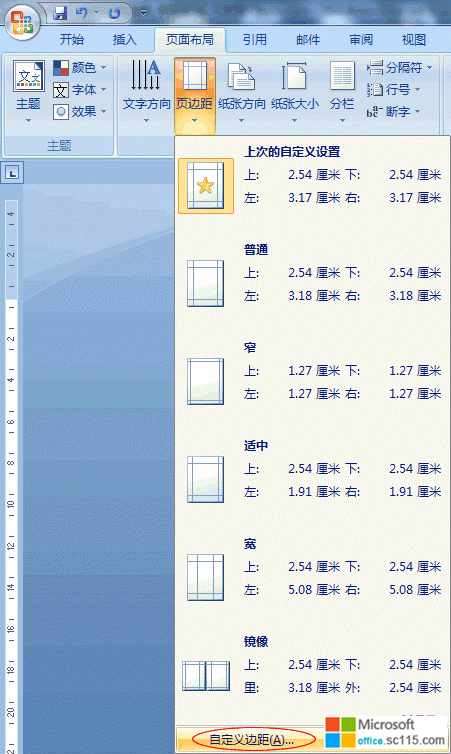
第三步:在“页面设置”选择“版式”下面的“边框”;
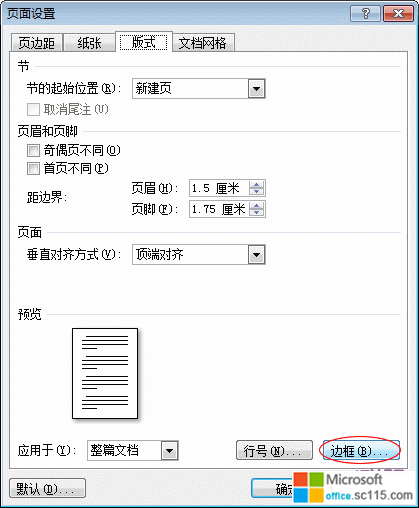
第四步:在“边框和底纹”窗口中的“页面边框”中,你可以任意设置想要的边框和底纹。
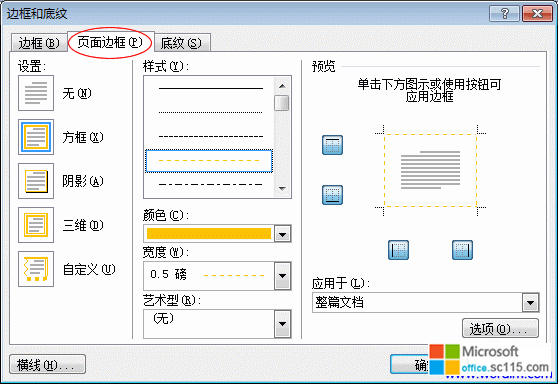
好了,这里是我设置好的虚线加黄色边框,看看效果吧!